Cómo cambiar los permisos de la cámara para aplicaciones en Windows 10
La mayoría de las computadoras portátiles que compra hoy en día tienen una cámara web incorporada. La cámara web se ha convertido en un componente estándar para muchas computadoras, y muchas de las aplicaciones que usa todos los días probablemente tengan alguna forma de utilizar esa cámara.
Pero es posible que le preocupe que una persona mala pueda acceder a su cámara web y encenderla cuando lo desee. Una forma de evitar esto es vigilar de cerca los permisos de la cámara para sus aplicaciones. Nuestro tutorial a continuación le mostrará dónde encontrar estos permisos para que pueda personalizarlos e incluso bloquear cualquier aplicación para que no intente usar el hardware de su cámara.
Elija cuál de sus programas puede usar la cámara en Windows 10
Los pasos de este artículo le mostrarán dónde encontrar el menú que contiene los permisos de la cámara para las aplicaciones en su computadora. Aquí podrá elegir qué aplicaciones tienen permiso para usar su cámara. Tenga en cuenta que incluso si el permiso está desactivado, la aplicación aún puede solicitar el uso de la aplicación Cámara de Windows si ocurre una actividad en el programa que requiere la cámara.
Paso 1: Escriba "configuración de privacidad de la cámara" en el campo de búsqueda en la esquina inferior izquierda de la pantalla.

Paso 2: elija la opción de configuración de privacidad de la cámara en la parte superior de la lista de resultados de búsqueda.
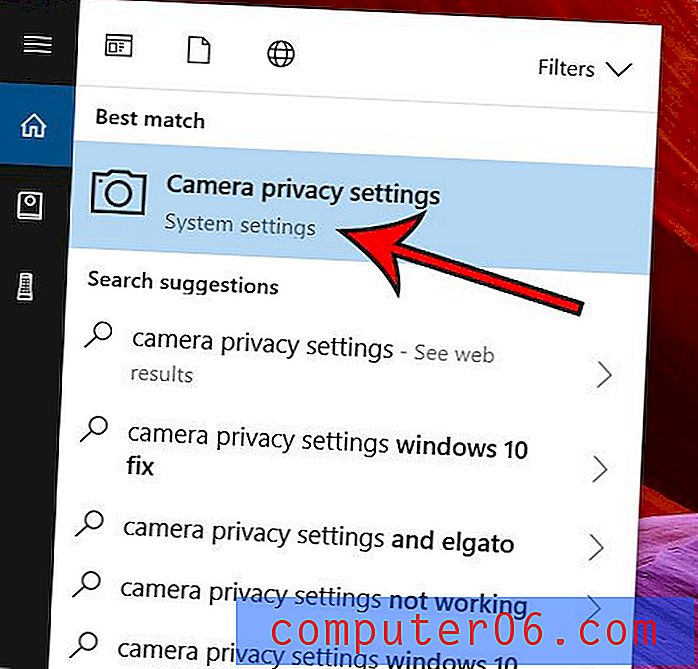
Paso 3: haga clic en el botón a la derecha de cada aplicación para la que desea otorgar permisos.
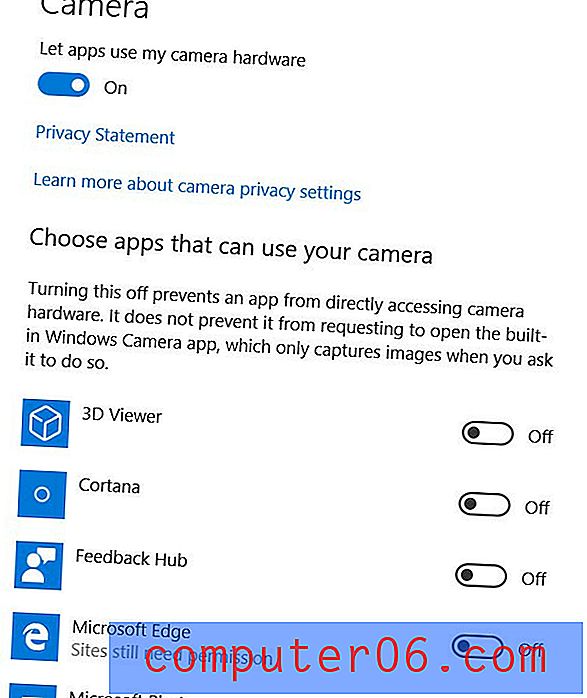
Tenga en cuenta que también hay una opción en la parte superior de la pantalla donde simplemente puede elegir evitar que las aplicaciones intenten usar el hardware de su cámara.
¿Busca una manera más fácil de iniciar los programas que usa todos los días? Personalice la pantalla de Inicio con sus aplicaciones más utilizadas para que estén visibles en la parte superior del menú cada vez que haga clic en el botón Inicio.



